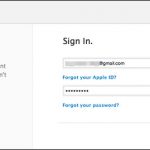Cambiare la mail dell’Apple ID con una mail Apple
Reading Time: 3 minutesFinalmente dopo molteplici anni Apple si è finalmente decisa a rilasciare un “aggiornamento” che permetta di cambiare il proprio ID Apple, che in precedenza poteva essere associato solo a mail di terze parti, con una mail Apple. Questa è una grande novità, soprattutto per tutti coloro che amano avere tutto ben organizzato e con un discreto ordine, soprattutto in seguito alle falle di sicurezza scoperte. Di seguito vi spiegheremo dunque come cambiare la mail dell’Apple ID con una mail Apple.
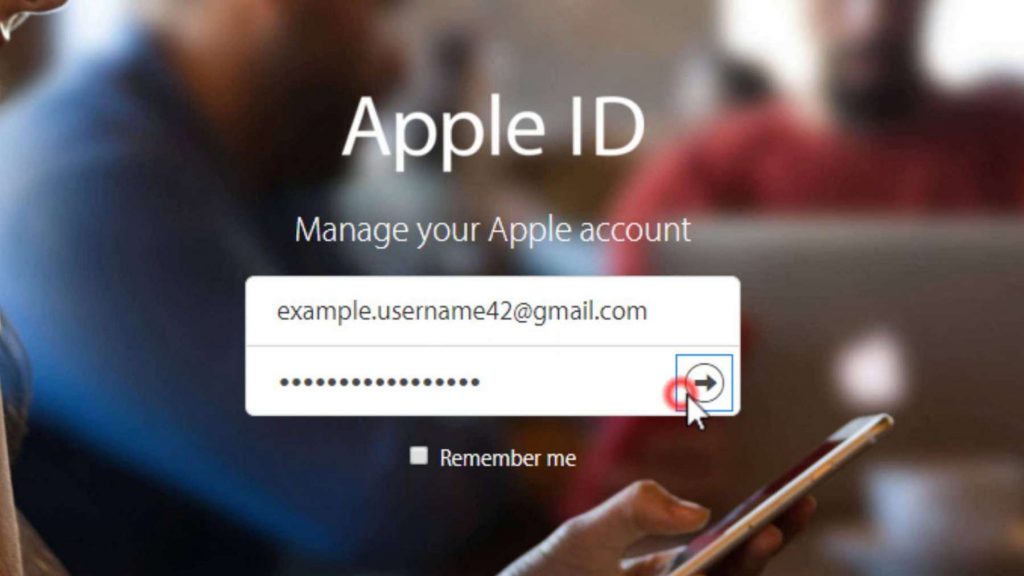
Apple consente ora di cambiare la mail dell’Apple ID che precedentemente era associato ad una mail di terze parti come Gmail o Yahoo. In precedenza, inoltre, era comunque possibile cambiare la mail del proprio Apple ID ma mai con una mail Apple.
Prima di iniziare però è giusto essere chiari. Questa guida vi permetterà di cambiare la mail dell’Apple ID con una mail Apple, ma non vi sarà più concesso successivamente tornare indietro e quindi impostare nuovamente una mail di terze parti. Dunque se decidete di seguire la guida fino in fondo armatevi della vostra mail @ icloud.com, @ me.com e @ mac.com e della password e non abbiate più ripensamenti.
Come cambiare la mail dell’Apple ID con una mail Apple
Nota: Prima di iniziare assicuratevi di avere fatto il logout dei vostri Apple ID dai vostri dispositivi Apple per evitare problematiche soprattutto in caso della funzione “trova il mio iPhone” attiva.
- Aprite le impostazioni sul vostro iPhone
- Premete sul vostro nome in alto
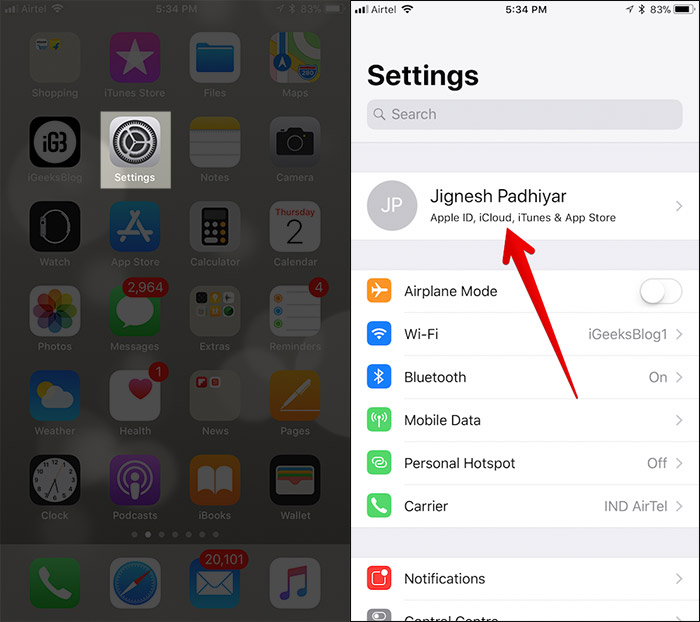
- Andate ora su Nome, numeri di telefono, e-mail
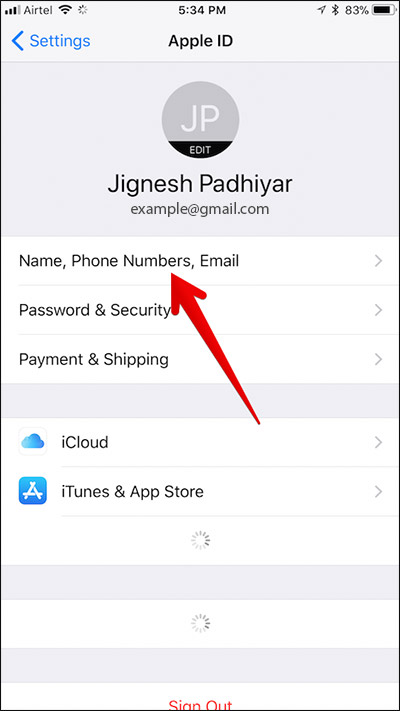
- Inserite la vostra password e dopo premete sul pulsante Modifica
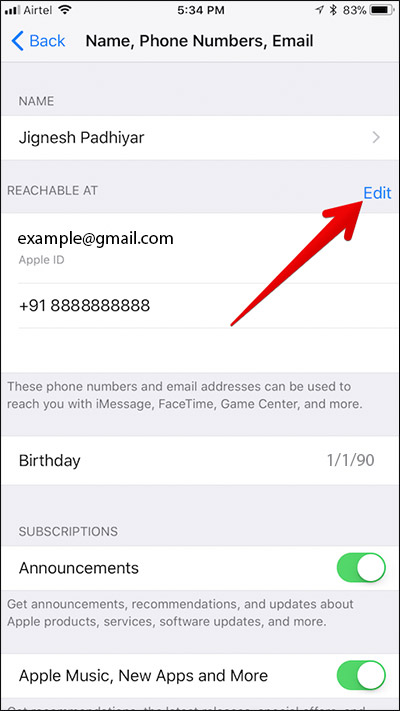
- Il prossimo passo sarà quello di rimuovere tutti i vostri account collegati e premere su continua
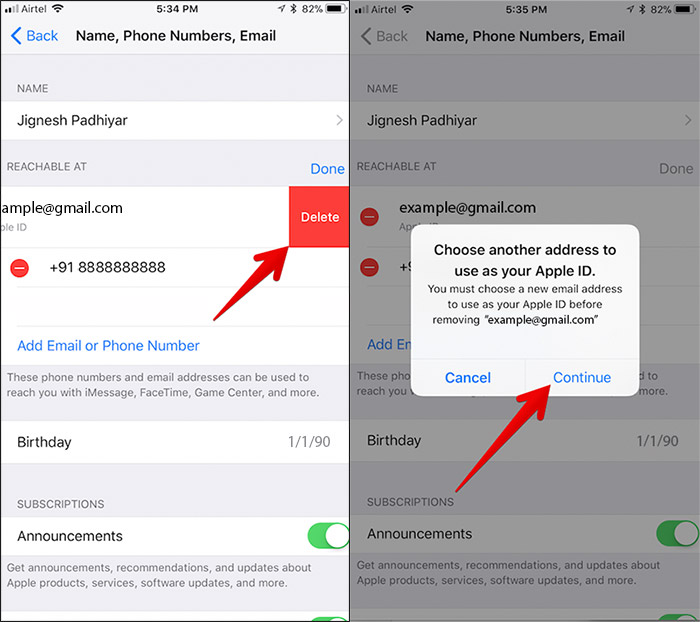
- Successivamente inserite la nuova mail del vostro Apple ID con dominio Apple
Il gioco è fatto, adesso avrete tutto configurato con la mail rilasciata da Apple alla creazione del vostro account iCloud. Se preferite invece procedere dal computer per evitare di fare errori o comunque per vedere meglio i passaggi non temete, esiste una procedura anche da PC.
Come cambiare la mail dell’Apple ID con una mail Apple dal computer
- Aprite un qualsiasi browser dal vostro pc e recatevi qui
- Eseguite l’accesso con il vostro ID Apple
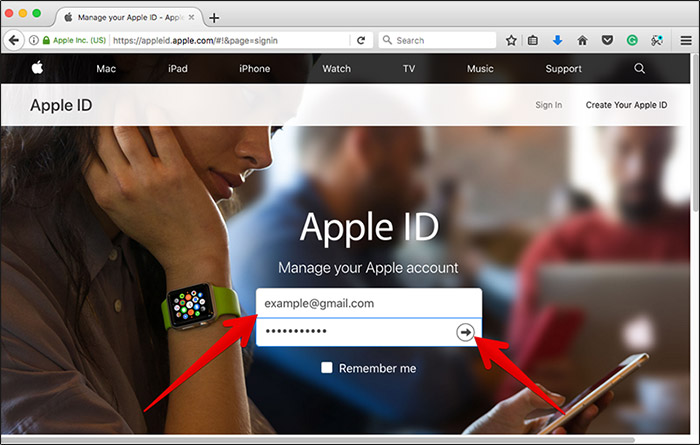
- Eseguite un click sulla voce “Modifica” in alto a destra e aspettate
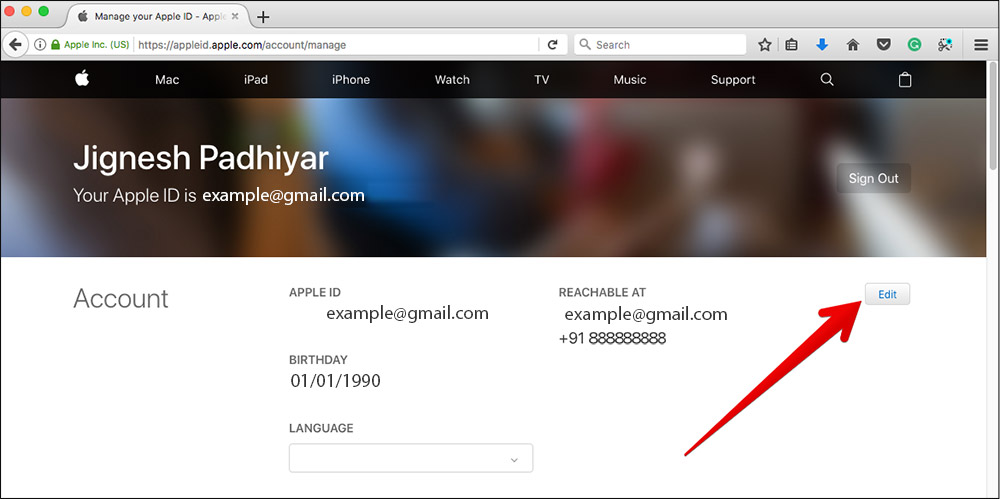
- Premete su “Cambia Apple ID”
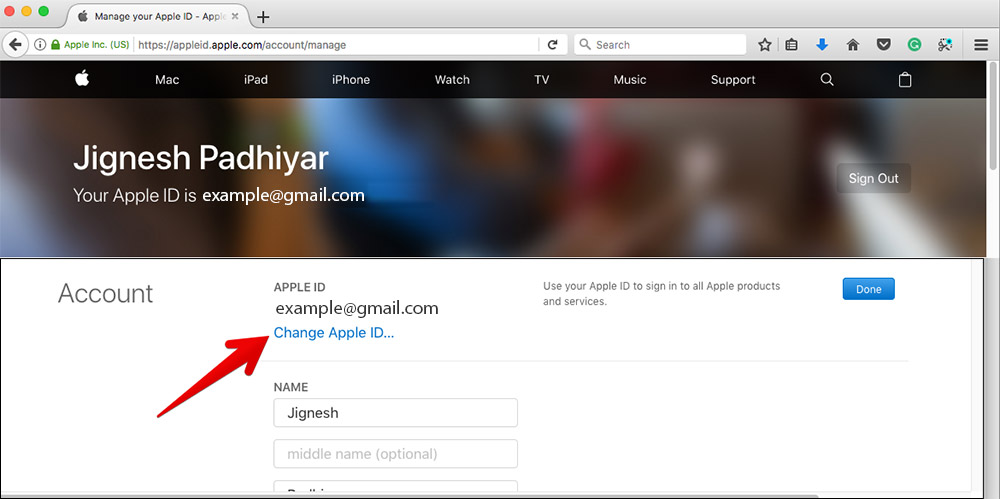
- Adesso dovrete inserire la mail con dominio Apple che volete usare
- Successivamente premete su Continua
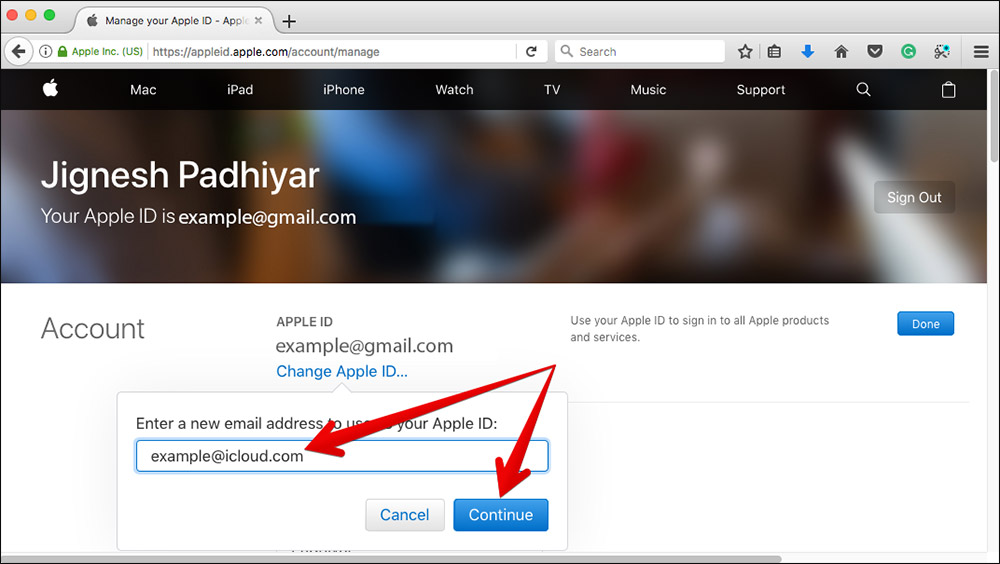
- Questo è tutto, il gioco è fatto
Pensate dunque che questa procedura sia semplice ed immediata? Avete gia provato voi? Pensate che questo sia effettivamente un buon modo per avere sempre tutto sotto controllo? Fatecelo sapere con un commento
[Via]